사실을 말하자면, 우리 모두는 숫자로 가득 찬 스프레드시트를 보며 수동으로 더하는 과정을 두려워한 적이 있습니다. 분기별 매출 계산, 지출 추적, 설문조사 데이터 분석 등 숫자를 합산하는 것은 스프레드시트의 기본입니다. Google 스프레드시트는 이를 쉽게 만들어주지만, Excelmatic과 같은 AI 도구를 사용하면 더 스마트한 방법이 있습니다.
Google 스프레드시트에서 합계를 구하는 가장 빠른 방법
1. 기본 SUM 함수
가장 간단한 방법은 SUM 함수를 사용하는 것입니다. A1부터 A5까지 숫자가 있다고 가정해 보겠습니다:
=SUM(A2:A5)
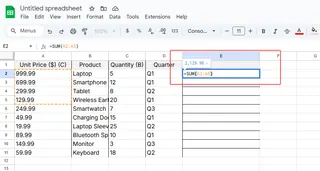
이 마법 같은 함수는 해당 범위의 모든 것을 합산합니다. 인접하지 않은 셀을 더해야 하나요? 쉼표로 구분하면 됩니다:
=SUM(A2,A4,A6)
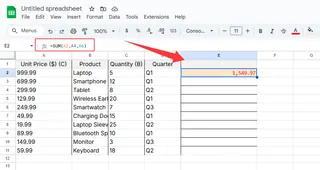
2. 즉시 합계를 위한 자동 합계
"어제 당장 필요해"라는 순간을 위해:
- 합계를 표시할 위치를 클릭합니다.
- 도구 모음에서 Σ (시그마) 아이콘을 클릭합니다.
- Google 스프레드시트가 범위를 추측합니다. 맞으면 Enter를 누릅니다.
프로 팁: 데이터를 계속 추가할 열에 특히 유용합니다.
3. 조건부 합계를 위한 SUMIF
특정 항목(예: "마케팅" 지출)만 합산하려면:
=SUMIF(B1:B10, "Marketing", A1:A10)
Excelmatic은 수식을 작성하지 않고도 데이터를 자동으로 분류하고 합산하는 AI로 이를 한 단계 더 발전시킵니다.
고급 합계 기술
여러 시트 간 계산
여러 탭의 합계가 필요하신가요? 문제 없습니다:
=SUM(Sheet1!A1, Sheet2!A1)
ARRAYFORMULA로 동적 범위 사용
계속 증가하는 데이터의 경우:
=ARRAYFORMULA(SUMIF(B:B, "Sales", A:A))
수동 수식에 머물 이유가 있을까요? Excelmatic을 만나보세요
이러한 Google 스프레드시트 방법도 효과가 있지만 여전히 수동 설정이 필요합니다. Excelmatic은 게임을 완전히 바꿉니다:
- 관련 데이터를 자동으로 감지하고 합산합니다.
- 실시간으로 업데이트되는 스마트 합계를 생성합니다.
- 수식 번거로움 없이 시각적 요약을 제공합니다.
판매 데이터를 붙여넣기만 하면 합계, 차트, 통찰력이 즉시 나타나는 상상을 해보세요. 이것이 Excelmatic의 장점입니다.
흔한 합계 오류 (그리고 해결 방법)
다음에 주의하세요:
- #VALUE! - 텍스트를 합산하려고 할 때 발생합니다.
- #REF! - 범위 참조가 잘못되었습니다.
- #N/A - 수식에 데이터가 누락되었습니다.
Excelmatic을 사용하면 AI가 데이터 컨텍스트를 이해하므로 이러한 오류가 사라집니다.
합계가 진지해질 때
이 기술은 다음과 같은 경우에 빛을 발합니다:
- 월별 예산 추적
- 영업 성과 대시보드
- 재고 관리
- 프로젝트별 시간 추적
하지만 진실은 이것입니다. 매일 이 작업을 한다면 업그레이드가 필요합니다. Excelmatic은 단순히 숫자를 합산하는 것이 아니라 패턴을 분석하고 트렌드를 발견하며 평문으로 통찰력을 제공합니다.
스프레드시트 수학의 미래
Google 스프레드시트 수식은 강력하지만, Excelmatic과 같은 AI 기반 도구는 다음 진화를 대표합니다. 다음과 같이 작성하는 대신:
=SUM(A1:A100)
"지역별 3분기 총 수익은 얼마인가요?"라고 간단히 질문하고 시각적 분석과 함께 즉각적인 답변을 얻을 수 있습니다.
더 스마트하게 일할 준비가 되셨나요? 지금 Excelmatic을 사용해 보세요 마법 같은 스프레드시트 자동화를 경험하세요. SUM 수식을 작성하지 않아도 되는 미래의 여러분이 감사할 것입니다.






